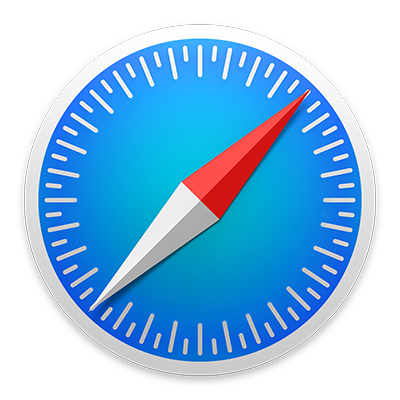
Довідка Safari
Вас вітає Safari
Шукайте в інтернеті, зберігайте й діліться улюбленими веб-сайтами, зберігайте безпеку і приватність під час перегляду веб-сайтів, здійснюйте безпечні покупки за допомогою Apple Pay.
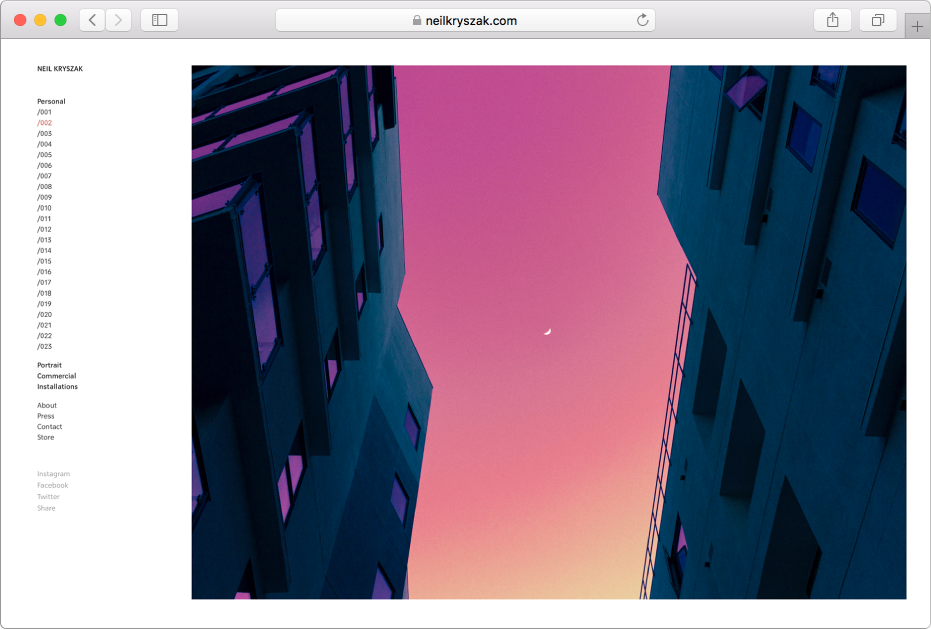
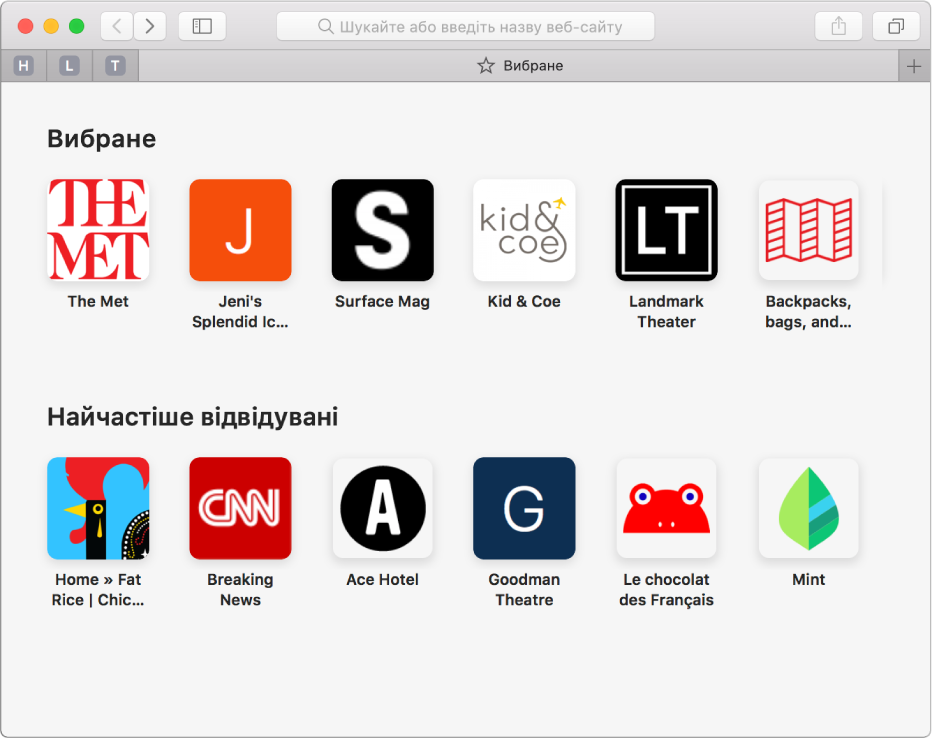
Швидкий доступ до потрібних сайтів
Переглядайте вибране і часто відвідувані веб-сайти на одній сторінці Ви також побачите закладки, Читанку, вкладки iCloud і посилання надіслані в Повідомленнях. Щоб відобразити всі на одній сторінці, виберіть меню «Закладки» > «Показати Вибране».
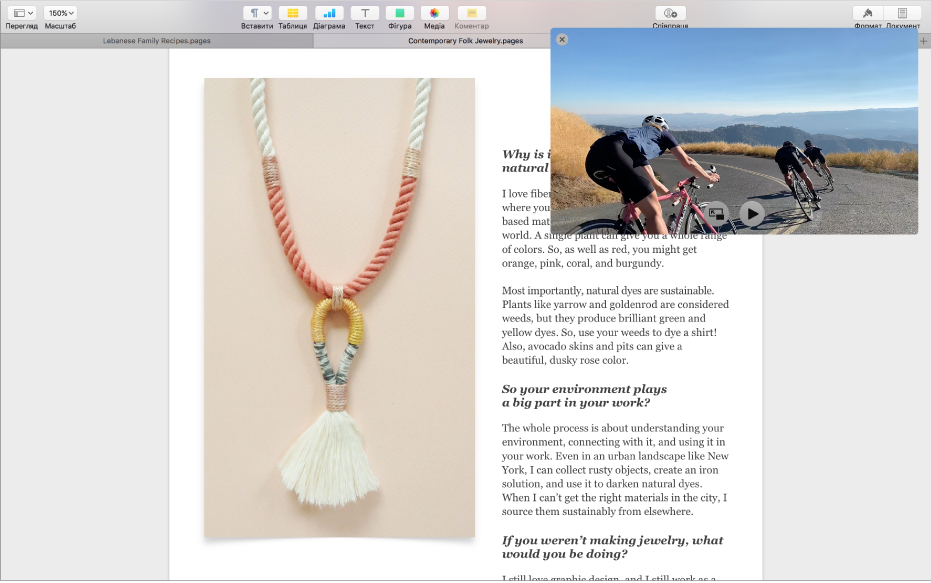
Відтворювати відео в плаваючому вікні
Під час перегляду відео клацніть і утримуйте кнопку «Аудіо» ![]() в полі розумного пошуку, а тоді виберіть «Режим «Кадр у кадрі»». Відео плаває поверх інших вікон, щоб його завжди було видно. Перетягніть відео в будь-який куток екрана і змініть його розмі, щоб бачити більше чи менше поза ним.
в полі розумного пошуку, а тоді виберіть «Режим «Кадр у кадрі»». Відео плаває поверх інших вікон, щоб його завжди було видно. Перетягніть відео в будь-який куток екрана і змініть його розмі, щоб бачити більше чи менше поза ним.
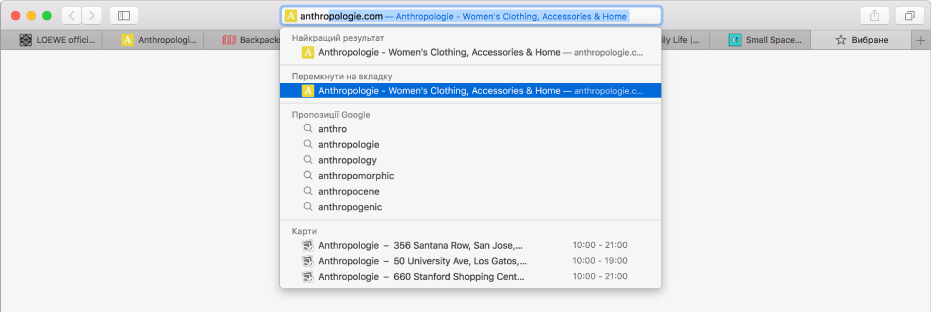
Уникати дублювання вкладок
Якщо почати вводити адресу веб-сайту в поле розумного пошуку, а веб-сайт вже відкрито в іншій вкладці, Safari покаже веб-сайт у списку результатів. Виберіть веб-сайт для наявної вкладки.
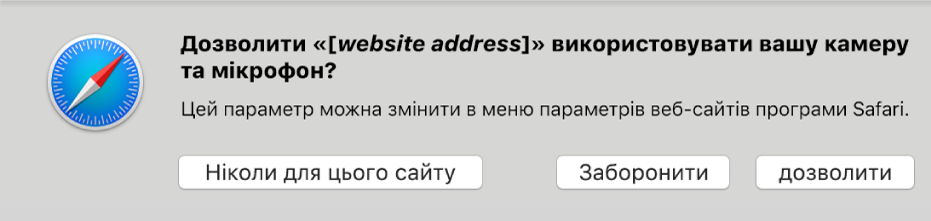
Дозволити веб-сайтам спільний доступ до вашого екрану
Якщо ви відвідуєте веб-сайт, який хоче використовувати камеру або мікрофон вашого Mac, наприклад сайт для відеоконференцій, ви отримаєте запит про дозвіл.
Дізнайтеся більше про пошук потрібних сайтів, відтворення відео в плаваючому вікні, уникнення дублювання вкладок та дозвіл веб-сайтам на доступ до вашого екрана в Safari.